Sistemi nuk lejon të fshijë skedarin. Fshije skedarin e hapur
Ka situata kur një përdorues dëshiron të mbyllë ose fshijë një skedar, por nuk mund ta bëjë këtë, pasi është "i hapur në një program tjetër" dhe pastaj fillon të kërkojë informacion për mënyrën se si kjo skedar i hapur hequr.
Do të jetë e dobishme të shqyrtojmë të gjitha mënyrat në të cilat një problem i tillë mund të zgjidhet dhe të kryej këtë detyrë. Njëri prej tyre do t'ju përshtatet padyshim.
Linja e komandës
Për të përdorur këtë metodë, duhet të hapni një urdhër të komandës si administrator.
Kjo bëhet si më poshtë:
- Në menynë "Start" ("Windows") hapni "Të gjitha programet" dhe në seksionin "Standard" gjeni artikullin "Komanda".
- Kliko në këtë artikull klikoni me të djathtë Mouse dhe zgjidhni "Run as administrator".
Pastaj në linja komanduese Duhet të futni komandën e mëposhtme:
skedari neto [emri i skedarit] / mbyllet
Për shembull, nëse skedari ekzekutiv quhet "geek-nose.exe", atëherë ky komandë do të duket kështu: skedari neto geek-nose.exe / mbyll
Nëse keni nevojë të dini emrin drejtimin e programit, është shkruar në vetë mesazhin për skedarin e hapur.
Përmes Task Manager
Njohja e emrit të skedarit ju lejon të përdorni një mënyrë tjetër për të fshirë skedarët e hapur në programe të tjera.
Në fakt, kjo metodë nënkupton që përdoruesi mbyll programin në të cilin skedari është i hapur.
Për të hapur menaxherin e detyrave, shtypni Ctrl + Alt + Delete ose Win + X dhe zgjidhni Task Manager nga lista e opsioneve.
Ju gjithashtu mund të klikoni me të djathtën në panelin e fundit dhe zgjidhni "Launch Task Manager" në menunë e drop-down.
Në "Aplikacionet" tab, ju duhet të gjeni skedarin e dëshiruar dhe klikoni në butonin "Hiq Task". Ju gjithashtu mund të klikoni mbi të me butonin e djathtë të miut.
Në listën zbritëse ju duhet të klikoni "Shko tek procesi". Pas kësaj, do të shkojmë në skedën "Proceset", klikoni me të djathtën në skedarin e specifikuar dhe përzgjidhni "Procesi i fundit" në menunë zbritëse.
Pas kësaj, duhet të provosh përsëri për të fshirë skedarin.
Nëse ende nuk fshihet, mund të përpiqeni të klikoni në artikullin "Plani i plotë i procesit".
Është e mundur që një program që është në një nivel më të lartë ose më të ulët në pemë nuk e lejon atë. Nuk punon? Pastaj shkoni te metoda e ardhshme.
Duke përdorur menunë Menaxhimi i kompjuterave
Në këtë mënyrë përfshin veprimet e mëposhtme:
- Hapni menunë Menaxhimi i kompjuterave. Mënyra më e lehtë për ta bërë këtë është duke kërkuar menynë "Start" ("Windows").
- Në menynë në të majtë, hapni së pari "Sistemin e Veglave", pastaj "Dosjet e Ndara" dhe "Open Files".
- Në menynë që hapet, kliko me të djathtën dhe zgjidhni "Çaktivizo të gjitha skedarët e hapur".
Ndoshta do të shihni një listë të të gjitha dosjeve të hapura. Pastaj në secilën prej tyre ju mund të klikoni me të djathtën dhe zgjidhni artikullin e shkëputjes.
Por në rastin tonë, asgjë nuk u shfaq në këtë listë, pavarësisht nga fakti se një numër i madh procesesh po vraponin në kompjuter dhe shumë dosje ishin të hapura.
Kjo do të thotë se menyja e menaxhimit të kompjuterit nuk gjithmonë funksionon si duhet dhe tregon një listë të vlefshme të skedarëve të hapur.
Warning: Edhe nëse asgjë nuk shfaqet në dosjen "Hapur dosjet" e menusë "Menaxhimi i kompjuterit", ju duhet të klikoni me të djathtën dhe përzgjidhni "Disable ...".
Tani mund të provosh përsëri për të fshirë skedarin.
Unlocker
Kjo dobi e vogël është shumë e lehtë për t'u përdorur dhe ju lejon të fshini skedarët e hapura në një program tjetër në sekonda. Ju mund ta shkarkoni në faqen zyrtare të internetit. Pas instalimit, do të integrohet menynë e kontekstit (ai që hapet kur klikoni me të djathtën në ndonjë skedar apo dosje). Për të përdorur Unlocker për të hequr dosjet e hapura, duhet të bëni sa më poshtë:
- Klikoni në skedarin që nuk fshihet, modifikoni butonin e miut. Zgjidhni artikullin "Unlocker".
- Ndër veprimet, zgjidhni "Fshi". Ju gjithashtu mund të klikoni Fshij Procesi ose Unlock All buttons.
Pastaj ju duhet të provoni përsëri për të fshirë skedarin në mënyrën standarde. Ekziston edhe një program tjetër që gjithashtu mund të zhbllokojë skedarë të ndryshëm dhe në këtë mënyrë t'i japë përdoruesit mundësinë për t'i fshirë ato. Quhet DeadLock.
Përdorimi i DeadLock
Kohët e fundit, së bashku me Unlocker instaluar një numër të madh të programeve të padëshiruara dhe madje edhe viruset. Kjo vlen edhe për instaluesin nga faqja zyrtare. Përveç kësaj, gjithnjë e më shumë Unlocker filloi të bllokojë antiviruses dhe firewalls. Prandaj, DeadLock duket si një alternativë shumë e denjë. Ju mund ta shkarkoni, për shembull. Tjetra ju duhet të bëni sa më poshtë:
- Zvarrit skedarin e dëshiruar në dritaren e programit me kursorin e miut.
- Klikoni mbi të me butonin e djathtë të miut dhe zgjidhni artikullin "Hape", më pas "Hape" ose "Fshi" për ta fshirë atë menjëherë.
Fshijeni në mënyrë të sigurt
Gjithashtu mund të provoni të fshini skedarin kur sistemi është i ngarkuar në mënyrë të sigurt. Për të drejtuar atë në këtë mënyrë, duhet të shtypni butonin F8 kur të filloni kompjuterin dhe zgjidhni nga lista e opsioneve se çfarë është e lidhur me mënyrën e sigurt. Në shumicën e rasteve, ajo quhet " Modaliteti i sigurt».
Mund të përpiqeni ta lidhni këtë metodë me një nga të mësipërmet. Për shembull, kur sistemi është i ngarkuar në mënyrë të sigurt, mund ta zhbllokoni skedarin nëpërmjet Deadlock ose Unlocker, nëse ato janë të instaluara në kompjuter.
Përdorimi i një disku bootable ose flash drive
Kjo metodë është shumë e ngjashme me atë të mëparshme. Vetëm këtu ne e fillojmë sistemin përmes mënyrave të sigurta, dhe përmes disk boot (aka livecd).
Tani në internet mund të shkarkoni shumë imazhe të ngjashme. Ato janë të mjaftueshme për të shkruar në një USB flash drive ose CD / DVD disk dhe boot nga ajo. Kjo fazë është më e vështira në këtë rast - ju duhet të filloni menunë e nisjes dhe zgjidhni bootin nga USB flash drive / disk atje.
Për ta bërë këtë, futni një medium ruajtës në kompjuterin tuaj, ristartoni atë dhe shikoni këshillat në lidhje me nisjen e menysë së nisjes.
Në shumicën e rasteve, diçka si në vijim do të shkruhet diku: "Shtypni F5 për të drejtuar menunë e nisjes". Prandaj, në këtë rast, duhet të shtypni F5.
Pas kësaj, do të shfaqet një meny në të cilën duhet të specifikoni se ku do të niset sistemi. Në shembullin tonë, kjo është "Flash drive ...".
Gjetja e opsionit të drejtë është shumë e thjeshtë - nëse është një flash drive, atëherë fjala "flash" do të shfaqet në titull, dhe nëse është disk, atëherë "CD" ose "DVD".
Tjetra do të niset nga flash drive bootable ose disk. Ndërfaqja LiveCD mund të jetë e ngjashme me Windows apo Ubuntu, por në çdo rast, duke klikuar në dosjen me butonin e djathtë të miut, mund të shihni artikullin "Fshi", "Fshi" ose "Prit".
Përdoruesi ka nevojë vetëm për të klikuar në njërën prej tyre.
Mundësi më të thjeshta
Ndonjëherë nuk është e nevojshme të përdoren metoda të tilla radikale siç janë përshkruar më sipër. Shpesh ndihmon një nga këto mënyra shumë më të thjeshta:
- Rindizni kompjuterin. Është e mundur që pas një reboot, të gjitha proceset do të përfundojë, duke përfshirë atë në të cilin skedari i synuar për fshirje është i hapur.
- Hiqni programin që hap këtë skedar. Pas kësaj, të gjitha proceset që lidhen me të do të përfundojnë automatikisht.
- Kryeni një kërkim të plotë të kompjuterit për viruset. Në disa raste, dosja nuk mbyllet për shkak të një virusi banal dhe pas heqjes së një, gjithçka bie në vend.
- Çaktivizo antivirusin. Ndodh që disa skedarë nuk janë bllokuar nga sistemi, por antivirus program. Prandaj, përfundimi i punës së tij ndihmon për të punuar me qetësi me dosjen.
- Identifikohu si administrator. Ndonjëherë skedari nuk mund të fshihet për shkak të mungesës së të drejtave të përdoruesit.
- Vetëm lëvizni skedarin në një tjetër dosje.
- Mundohuni ta rikthejeni sistemin në momentin kur skedari është i lirë të hapë dhe të fshijë. Për ta bërë këtë, shkoni te "Paneli i Kontrollit", zgjidhni "Restore", pastaj klikoni "Start Restore System."
- Pas kësaj, klikoni në opsionin e dëshiruar rezervë (është e lehtë për të lundruar nga koha e krijimit) dhe klikoni "Next".
Një tjetër mënyrë interesante për të fshirë një skedar të hapur është paraqitur në videon më poshtë.
Nëse e shihni mesazhin e sistemit "është e pamundur të fshini skedarin sepse është e hapur në një program tjetër" - mos u bëni merak.
Çdo gjë është e mundur. Unë do të jap disa opsione për mënyrën e fshirjes së skedarëve në situata të tilla. Para së gjithash, i kushtoj vëmendje për sa vijon.
Në 90% të këtyre rasteve, dosja që dëshironi të fshini është me të vërtetë e hapur për një program tjetër dhe ju vetëm duhet ta mbyllni atë.
Ndonjëherë është një gabim i sistemit. Ju të gjithë u mbyllët, por sipas mendimit të saj - jo. Pastaj vetëm rinisni kompjuterin tuaj, provoni përsëri.
Si të gjeni një skedar që është i hapur në një program tjetër
Nëse e dini emrin e skedarit, atëherë gjetja e tij në program (ku është e hapur) nuk është e vështirë. Shikoni parë në taskbar dhe në tabaka.
Nëse aplikacioni në të cilin skedari juaj është i hapur, nuk gjeni - njëkohësisht shtypni tre çelësat "Ctrl + Shift + Esc" (do të fillojë).
Do të shihni një dritare ku mund t'i shihni / mbyllni aplikacionet dhe proceset dhe pastaj fshini qetësisht atë që më parë ishte e pamundur.

Fshirës fshin skedarët e hapur në programe të tjera
Nëse opsionet e mësipërme për fshirjen e skedarëve që janë të hapura në programet e tjera, nuk kanë sjellë një rezultat pozitiv - përdorni uninstallerin e lirë të krijuar posaçërisht për qëllime të tilla - ""
Pas instalimit (mund ta shkarkoni nga faqja zyrtare: emptyloop.com/unlocker/#download) klikoni në aplikacionin që dëshironi të hiqni duke klikuar me të djathtën në prekje / miun.
Pas kësaj do të shihni një tab në të cilën do të shfaqet vargu "Unlocker" - klikoni.

Prisni disa sekonda. Një dritare e vogël shfaqet. Në të, klikoni mbi opsionin "asnjë veprim", zgjidhni "fshini" dhe klikoni "OK".
Zakonisht në raste të tilla, një njoftim vjen në atë largimi i plotë do të implementohet herën tjetër kur filloni kompjuterin.
Kjo sigurisht që nuk është programi i vetëm, por më i vështiri i analogëve të lirë është shkatërrimi i çdo gjëje përgjithmonë.
Prandaj, para se të përdorni shërbimet e tij, sigurohuni që të pyetni nëse do të dëmtojë sistemin e kompjuterit tuaj - më pas është e pamundur të rivendosni gjithçka siç ishte më parë. Sukseset - mos e teproj.
Ndonjëherë kur përpiqeni të fshini një skedar ose dosje, mund të merrni një mesazh se objekti është i hapur në një program tjetër dhe nuk mund të fshihet. Kjo është për shkak të faktit që ju nuk mund të fshini skedarin e përdorur këtë moment programin. Në mënyrë që të hiqni një skedar të tillë, së pari duhet të gjeni programin që hapi skedarin, dhe mbyllni të dy dosjen dhe programin. Nëse ka disa përdorues që punojnë në kompjuter ose skedari është në një dosje të rrjetit të përbashkët, ju do të duhet të gjeni dhe mbyllni përdoruesin që hapi programin që përdor këtë skedar.
Por mund të shkoni në anën tjetër. të qenë në mënyrë të sigurtë në atë dosje ose fotografi nga ajo nuk janë përdorur nga askush dhe mund të hiqen në mënyrë të sigurtë, përdorni programin Unlocker. Kjo ju lejon të gjeni një proces që përdor objektin dhe hiqni bllokimin.
Unlocker shpërndahet lirisht (freeware), ju mund ta merrni në faqen zyrtare. Ka një instalues për x32 dhe x64 - bit sistemevesi dhe një version portativ që nuk kërkon instalim.
Kur përdorni versionin portativ, duhet të hapni programin dhe të tregoni objektin e bllokuar në të.
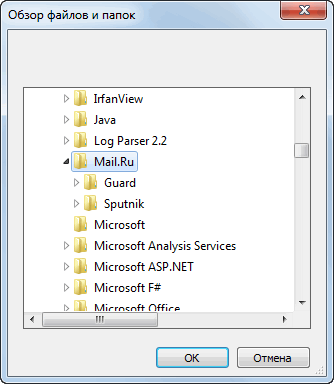
Instaluesi ju lejon të futni programin në Explorer, dhe në këtë rast mjafton të hapni vendndodhjen e dosjeve, klikoni me të djathtën mbi të dhe zgjidhni Unlocker në menunë e kontekstit.
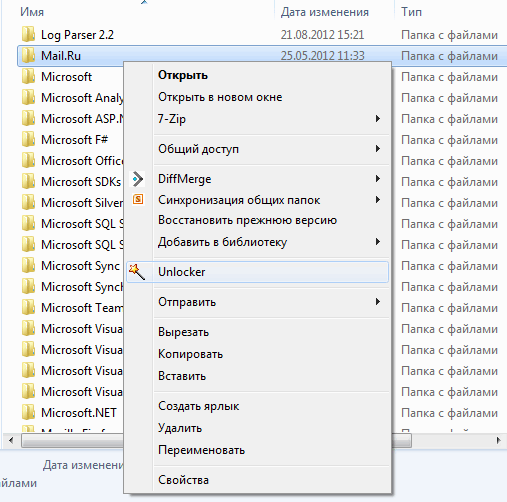
Sidoqoftë, hapet një dritare në të cilën tregohen proceset që bllokojnë dosjen. Ju thjesht mund ta hiqni bllokimin, mund ta fshini procesin e bllokimit dhe menjëherë mund të specifikoni veprimin - fshini, riemëroni, lëvizni ose kopjoni objektin.
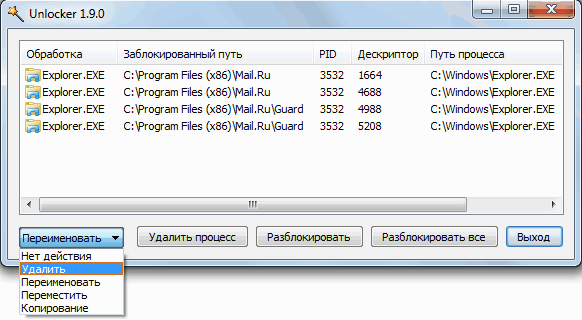
Mund të jetë që Unlocker nuk gjen procesin që bllokon fshirjen. Në këtë rast, ai ende ofron një sërë veprimesh standarde.

Nëse, për ndonjë arsye, Unlocker nuk mund menjëherë të fshijë një objekt, ajo do të ofrojë për ta bërë atë në boot tjetër.

Dhe këtu vlen të jesh veçanërisht i kujdesshëm. Duke fshirë aksidentalisht skedarin që kisha nevojë për sistemin, nuk mund të nisem fare. Për hir të eksperimentit, u përpoqa të fshihja dosjet e sistemit në dritaren 7. Dosje Windows dështoi të hiqet, por Program Files dhe Përdoruesit u tërhoqën me një zhurmë. Natyrisht, pasi që sistemi, edhe pse i nisur, ishte praktikisht i paoperueshëm. Gjë e mirë ishte thjesht një makinë virtuale :).
Pra, në përgjithësi, programi është mjaft i dobishëm dhe i përshtatshëm, veçanërisht versioni portativ. Por pa menduar përdorim ajo ende nuk ia vlen.
Ka situata kur një përdorues dëshiron të mbyllë ose fshijë një skedar, por nuk mund ta bëjë këtë, pasi që është "i hapur në një program tjetër" dhe pastaj fillon të kërkojë informacione se si të fshihet skedari i hapur.
Do të jetë e dobishme të shqyrtojmë të gjitha mënyrat në të cilat një problem i tillë mund të zgjidhet dhe të kryej këtë detyrë. Njëri prej tyre do t'ju përshtatet padyshim.
Linja e komandës
Për të përdorur këtë metodë, duhet të hapni një urdhër të komandës si administrator.
Kjo bëhet si më poshtë:
- Në menynë "Start" ("Windows") hapni "Të gjitha programet" dhe në seksionin "Standard" gjeni artikullin "Komanda".
- Klikoni mbi këtë artikull me butonin e djathtë të miut dhe zgjidhni "Run as administrator".
Pastaj në vijën e komandës, shkruani komandën e mëposhtme:
skedari neto [emri i skedarit] / mbyllet
Për shembull, nëse skedari ekzekutiv quhet "geek-nose.exe", atëherë ky komandë do të duket kështu: skedari neto geek-nose.exe / mbyll
Nëse keni nevojë të dini emrin e programit në rrjedhë, atëherë është shkruar në vetë mesazhin për skedarin e hapur.
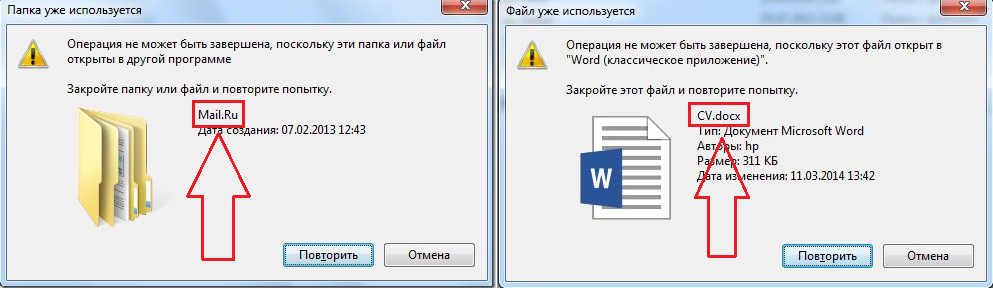
Përmes Task Manager
Njohja e emrit të skedarit ju lejon të përdorni një mënyrë tjetër për të fshirë skedarët e hapur në programe të tjera.
Në fakt, kjo metodë nënkupton që përdoruesi mbyll programin në të cilin skedari është i hapur.
Për të hapur menaxherin e detyrave, shtypni Ctrl + Alt + Delete ose Win + X dhe zgjidhni Task Manager nga lista e opsioneve.
Ju gjithashtu mund të klikoni me të djathtën në panelin e fundit dhe zgjidhni "Launch Task Manager" në menunë e drop-down.
Në "Aplikacionet" tab, ju duhet të gjeni skedarin e dëshiruar dhe klikoni në butonin "Hiq Task". Ju gjithashtu mund të klikoni mbi të me butonin e djathtë të miut.
Në listën zbritëse ju duhet të klikoni "Shko tek procesi". Pas kësaj, do të shkojmë në skedën "Proceset", klikoni me të djathtën në skedarin e specifikuar dhe përzgjidhni "Procesi i fundit" në menunë zbritëse.
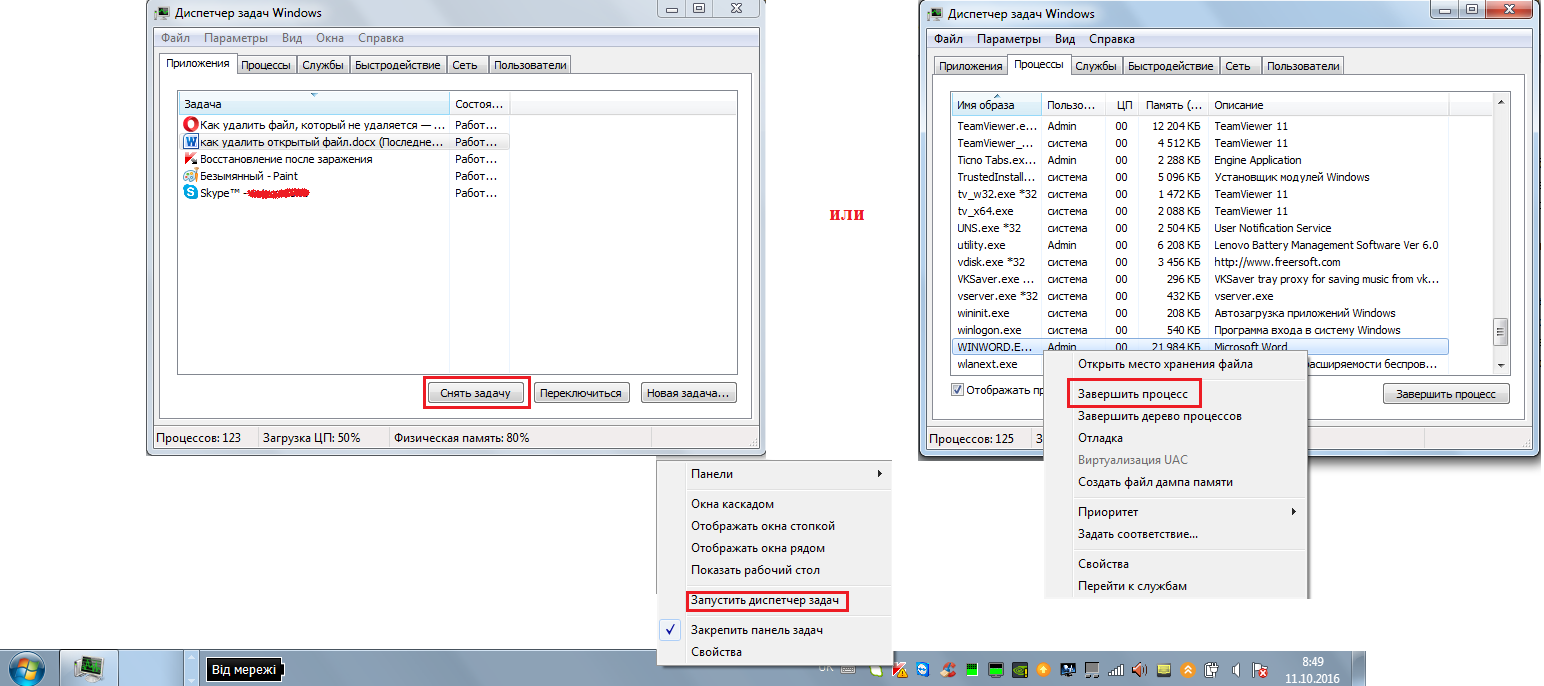
Pas kësaj, duhet të provosh përsëri për të fshirë skedarin.
Nëse ende nuk fshihet, mund të përpiqeni të klikoni në artikullin "Plani i plotë i procesit".
Është e mundur që një program që është në një nivel më të lartë ose më të ulët në pemë nuk e lejon atë. Nuk punon? Pastaj shkoni te metoda e ardhshme.
Duke përdorur menunë Menaxhimi i kompjuterave
Kjo metodë përfshin veprimet e mëposhtme:
- Hapni menunë Menaxhimi i kompjuterave. Mënyra më e lehtë për ta bërë këtë është duke kërkuar menynë "Start" ("Windows").
- Në menynë në të majtë, hapni së pari "Sistemin e Veglave", pastaj "Dosjet e Ndara" dhe "Open Files".
- Në menynë që hapet, kliko me të djathtën dhe zgjidhni "Çaktivizo të gjitha skedarët e hapur".
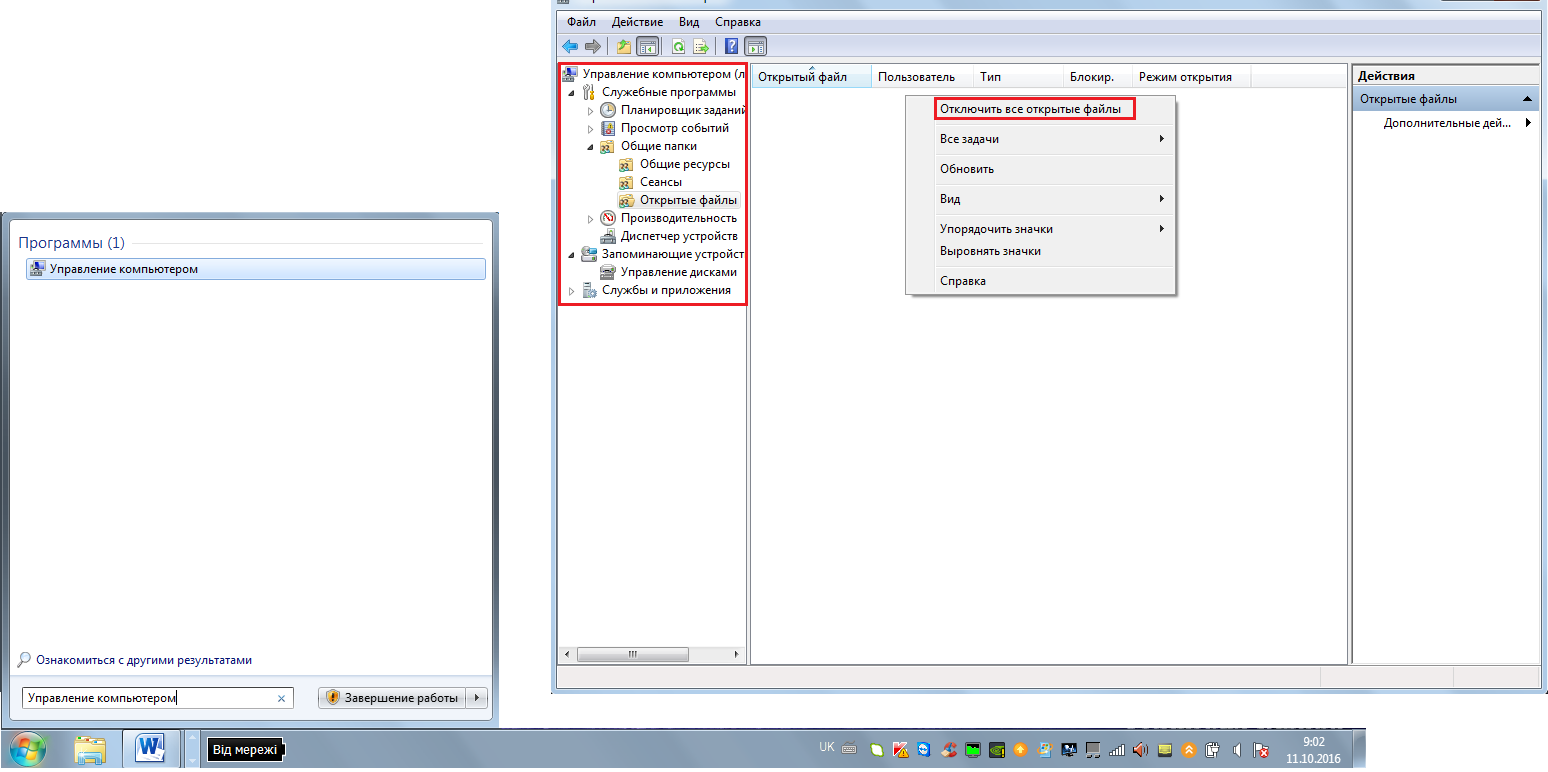
Ndoshta do të shihni një listë të të gjitha dosjeve të hapura. Pastaj në secilën prej tyre ju mund të klikoni me të djathtën dhe zgjidhni artikullin e shkëputjes.
Por në rastin tonë, asgjë nuk u shfaq në këtë listë, pavarësisht nga fakti se një numër i madh procesesh po vraponin në kompjuter dhe shumë dosje ishin të hapura.
Kjo do të thotë se menyja e menaxhimit të kompjuterit nuk gjithmonë funksionon si duhet dhe tregon një listë të vlefshme të skedarëve të hapur.
Warning: Edhe nëse asgjë nuk shfaqet në dosjen "Hapur dosjet" e menusë "Menaxhimi i kompjuterit", ju duhet të klikoni me të djathtën dhe përzgjidhni "Disable ...".
Tani mund të provosh përsëri për të fshirë skedarin.
Unlocker
Kjo dobi e vogël është shumë e lehtë për t'u përdorur dhe ju lejon të fshini skedarët e hapura në një program tjetër në sekonda. Ju mund ta shkarkoni në faqen zyrtare të internetit. Pas instalimit, ajo do të integrohet në menunë e kontekstit (ajo që hapet kur klikoni me të djathtën në ndonjë skedar apo dosje). Për të përdorur Unlocker për të hequr dosjet e hapura, duhet të bëni sa më poshtë:
- Klikoni në skedarin që nuk fshihet, modifikoni butonin e miut. Zgjidhni artikullin "Unlocker".
- Ndër veprimet, zgjidhni "Fshi". Ju gjithashtu mund të klikoni Fshij Procesi ose Unlock All buttons.
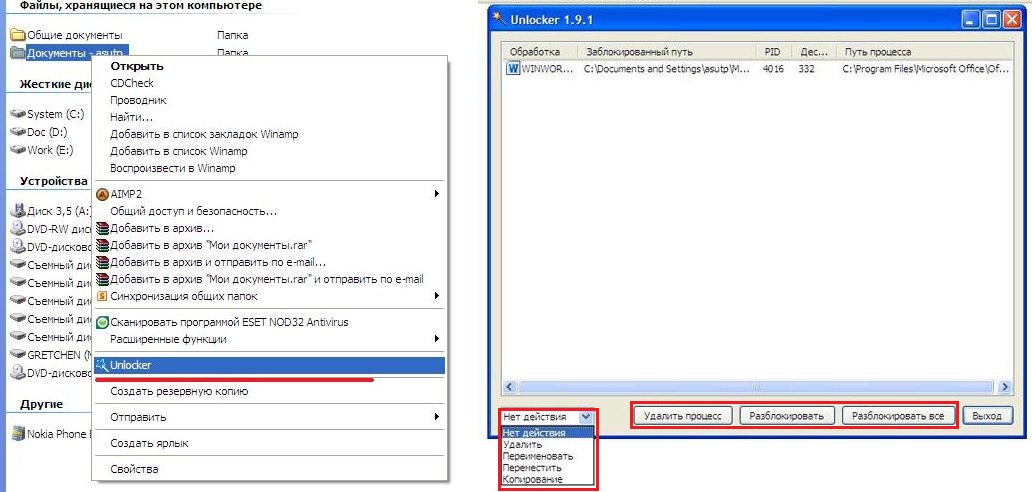
Pastaj ju duhet të provoni përsëri për të fshirë skedarin në mënyrën standarde. Ekziston edhe një program tjetër që gjithashtu mund të zhbllokojë skedarë të ndryshëm dhe në këtë mënyrë t'i japë përdoruesit mundësinë për t'i fshirë ato. Quhet DeadLock.
Përdorimi i DeadLock
Kohët e fundit, së bashku me Unlocker instaluar një numër të madh të programeve të padëshiruara dhe madje edhe viruset. Kjo vlen edhe për instaluesin nga faqja zyrtare. Përveç kësaj, gjithnjë e më shumë Unlocker filloi të bllokojë antiviruses dhe firewalls. Prandaj, DeadLock duket si një alternativë shumë e denjë. Ju mund ta shkarkoni, për shembull. Tjetra ju duhet të bëni sa më poshtë:
- Zvarrit skedarin e dëshiruar në dritaren e programit me kursorin e miut.
- Klikoni mbi të me butonin e djathtë të miut dhe zgjidhni artikullin "Hape", më pas "Hape" ose "Fshi" për ta fshirë atë menjëherë.
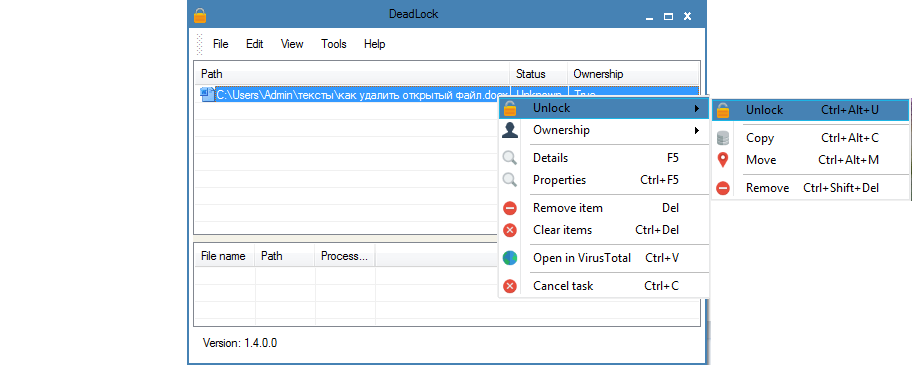
Fshijeni në mënyrë të sigurt
Gjithashtu mund të provoni të fshini skedarin kur sistemi është i ngarkuar në mënyrë të sigurt. Për të drejtuar atë në këtë mënyrë, duhet të shtypni butonin F8 kur të filloni kompjuterin dhe zgjidhni nga lista e opsioneve se çfarë është e lidhur me mënyrën e sigurt. Në shumicën e rasteve, ajo quhet "Modë e Sigurt".

Mund të përpiqeni ta lidhni këtë metodë me një nga të mësipërmet. Për shembull, kur sistemi është i ngarkuar në mënyrë të sigurt, mund ta zhbllokoni skedarin nëpërmjet Deadlock ose Unlocker, nëse ato janë të instaluara në kompjuter.
Si rregull, aplikacionet e hapura ndalojnë programet e tjera që të veprojnë në dosjet që përdorin. Për shembull, nuk mund ta hiqni skedarin audio pas dëgjimit, nëse nuk mbyllni luajtësin e medias. Për të hequr një skedar të krijuar në Word nga dosja, duhet ta mbyllni këtë redaktor teksti. Kështu, nëse shfaqet mesazhi "Objekti është duke u përdorur nga një përdorues ose program tjetër", mbyllni vetë skedarin dhe aplikacionin në të cilin është hapur.
Nëse skedari është i hapur qasje të përbashkëtmund të mos jetë e mundur të fshihet, sepse një përdorues tjetër po punon me të.
Gjeni se çfarë programe mund të përdorin dosjen, ndihmoni "Task Manager". Është nisur me Ctrl + Alt + Delete. Tab Proceset paraqet aplikacione aktive. Për të mbyllur një proces, klikoni me të djathtën mbi emrin e saj dhe zgjidhni komandën "Finish" nga menyja e kontekstit. Pas kësaj, provo përsëri për të fshirë skedarin. Nëse kjo metodë nuk ka ndihmuar, rinisni kompjuterin dhe përpiquni të fshini skedarin. mjete standarde.
Ju mund të nisni Task Manager në një mënyrë tjetër. Djathtas-klikoni në taskbar (bar blu në vijën e poshtme të ekranit) dhe zgjidhni "Task Manager" item.
Nëse, pas rinisjes, nuk mund ta fshish skedarin, provo ta bësh atë në mënyrë të sigurt. Për ta bërë këtë, rinisni përsëri kompjuterin dhe menjëherë pas skanimit të harduerit, përpara se të shfaqet logoja e Windows-it, shtypni F8. Në menunë e opsioneve të nisjes, zgjidhni "Safe Mode" dhe provoni të fshini skedarin duke përdorur mjete standarde.
Gabim në leje
Problemi me fshirjen e një skedari mund të ndodhë nëse përdoruesit me llogari të shumëfishta po punojnë në të njëjtin kompjuter. Në varësi të politikës së sigurisë, ata mund të kenë leje të ndryshme për të punuar me skedarët. Për shembull, autori i një dokumenti mund të bëjë ndryshime ose të fshijë një skedar. Përdoruesit e tjerë kanë të drejtë të lexojnë ose korrigjojnë dokumentin. Në këtë rast, vetëm pronari (krijuesi) ose një përdorues me të drejta administratori mund të fshijnë skedarin.
Programi Unlocker
Unlocker i lirë i shërbimeve punon me të gjithë versionet e dritareve. Pas zhbllokimit, ju lejon të kryeni ndonjë veprim me skedarë: riemëroni, fshini dhe lëvizni. Shkarkoni programin nga faqja e zhvilluesit dhe instaloni atë, pas së cilës programi është i integruar në menunë kontekst të të gjitha objekteve të Windows. Për të fshirë një skedar të mbyllur, klikoni me të djathtën mbi të dhe zgjidhni Unlocker. Në dritaren me listën e proceseve që bllokojnë skedarin, zgjidhni veprimin e dëshiruar: fshini procesin, riemëroni, lëvizni ose zhbllokoni skedarin.
